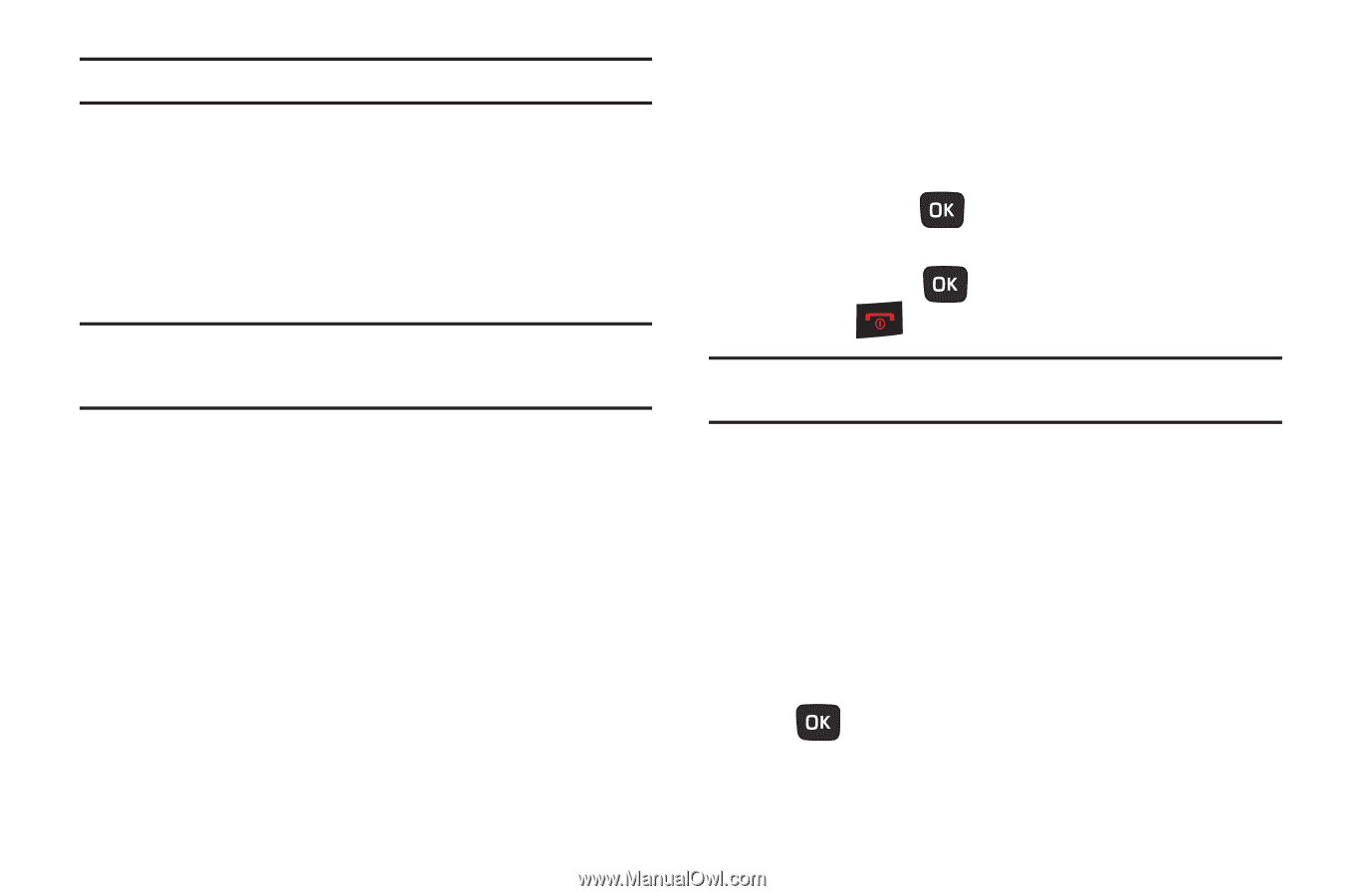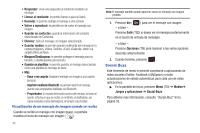Samsung SGH-T259 User Manual (user Manual) (ver.f4) (Spanish) - Page 50
Borradores, Mis carpetas
 |
View all Samsung SGH-T259 manuals
Add to My Manuals
Save this manual to your list of manuals |
Page 50 highlights
Nota: Al leer un mensaje, presione Opciones para seleccionar otras opciones. Borradores Este buzón de mensajes guarda mensajes que tal vez desee editar o enviar posteriormente. Cuando ingresa a este menú, aparece la lista de mensajes borradores. 1. Desde la pantalla de inicio, presione Menú (TSI) ➔ Mensajes ➔ Borradores. Nota: Presione la tecla de navegación hacia la izquierda o derecha para desplazarse entre el Buzón de entrada, Mensajes enviados, Borradores, Mis carpetas y Plantillas. 2. Resalte un mensaje de la lista en Borradores y presione Opciones (TSI) para seleccionar entre las siguientes opciones: • Enviar: le permite enviar el mensaje borrador. • Vista previa: le permite previsualizar el contenido multimedia de un mensaje MMS. • Eliminar: elimina el mensaje seleccionado, múltiples o todos los mensajes • Bloquear/Desbloquear: bloquea el mensaje seleccionado para protegerlo de una eliminación, o lo desbloquea para permitir la eliminación. • Más: - Pasar a mi carpeta: traslada el mensaje borrador a una carpeta personal. 46 - Ordenar por: le permite clasificar los mensajes guardados en esta carpeta por Fecha, Destinatario, Tipo, Asunto, Tamaño o Bloquear/ Desbloquear. - Propiedades: le muestra información acerca del mensaje borrador. - o bien - Presione Editar ( ) y modifique el contenido del mensaje. 3. Presione Enviar ( ) para enviar el mensaje. 4. Presione para regresar a la pantalla de inicio. Consejo: Al ver un mensaje borrador, presione Opciones para elegir diferentes opciones. Las opciones dependen del tipo de mensaje. Mis carpetas Use Mis carpetas para administrar y organizar sus mensajes y almacenarlos en el teléfono. ᮣ Desde la pantalla de inicio, presione Menú (TSI) ➔ Mensajes ➔ Mis carpetas. Creación de una carpeta nueva 1. Presione Crear (TSI). 2. Introduzca el título de la carpeta y presione Aceptar (TSI) o . La nueva carpeta creada aparecerá en la pantalla Mis carpetas.